உள்ளடக்க அட்டவணை
உங்கள் விரைவான பதில்:
LingoJam டெக்ஸ்ட் ஜெனரேட்டர் மற்றும் FySymbol போல்ட் டெக்ஸ்ட் ஜெனரேட்டர் டூல் போன்ற கருவிகள் வெவ்வேறு எழுத்துரு பாணிகளுடன் கூடிய தடிமனான உரையை உருவாக்க பயன்படுத்தப்படலாம்.
மேலும் பார்க்கவும்: மெசஞ்சரில் அரட்டைகளை மறைப்பது எப்படிபேஸ்புக் இடுகை அல்லது நிலைகளில் உரையை தடிமனாக மாற்ற, முதலில், ஆன்லைன் கருவியான FySymbol ஐத் திறந்து, பின்னர் தடிமனான உரை விருப்பத்திற்குச் சென்று, அதிலிருந்து உங்கள் உரையைத் தட்டச்சு செய்து பல பாணிகளுடன் கூடிய தடிமனான உரையைப் பெறவும்.
இப்போது, அதை நகலெடுத்து, உங்கள் Facebook இடுகையில் ஒட்டவும். உங்கள் Android சாதனத்தில் 'Bold Text Generator Fonts' பயன்பாட்டைப் பயன்படுத்தி, உங்கள் உரையை உள்ளிடவும், அதை நேரடியாக பயன்பாட்டிலிருந்து தடிமனாகவும், பின்னர் Facebook இல் ஒட்டவும்.
இந்தக் கட்டுரையில், உங்களிடம் சில ஆன்லைன் கருவிகள் உள்ளன. மற்றும் தடிமனான உரையை உருவாக்க உங்களுக்கு உதவும் பயன்பாடுகள் மற்றும் இவற்றைப் பயன்படுத்தி அதிக ஈடுபாடுள்ள இடுகைகளை உருவாக்கலாம்.
🔯 எனது Facebook இடுகையின் எழுத்துரு நடையை மாற்றலாமா?
உங்கள் உரையின் எழுத்துருவை மாற்றுவதற்கான எந்த நேரடி அம்சத்தையும் Facebook உங்களுக்கு வழங்காததால், அதைச் செயல்படுத்த ஆன்லைனில் கிடைக்கும் கருவிகள் உங்களுக்குத் தேவை. இந்த எழுத்துரு ஜெனரேட்டர் கருவிகளைப் பயன்படுத்தி Facebook இடுகை அல்லது நிலைகளில் உள்ள உரையின் எழுத்துருவை மாற்றலாம்.
மொபைலில் உள்ள Facebook இடுகைகளில் உரையைத் தடிமனாக மாற்றுவது எப்படி:
நீங்கள் உரையைத் தடிமனாக்க விரும்பினால் நீங்கள் ஸ்டைலான உரையை விரும்பினால், இந்த கட்டுரையில் நான் இங்கு குறிப்பிட்டுள்ள இந்த கருவிகளை நீங்கள் பயன்படுத்தலாம். இங்கிருந்து நீங்கள் பயன்படுத்தும் ஆன்லைன் கருவி, உரையை உள்ளிட வேண்டும், இது தானாக தடிமனாக உருவாக்கும்ஸ்டைலான எழுத்துருக்கள் கொண்ட உரை, தடிமனான உரைகளை உருவாக்க பயன்பாடுகளையும் நீங்கள் தேர்வு செய்யலாம்.
1. FSymbols கருவியைப் பயன்படுத்தவும் - Facebook இல் Bold Text
இந்தக் கருவி உங்களுக்கு உதவக்கூடிய சிறந்த கருவிகளில் ஒன்றாகும். உங்கள் உரையை தடித்த. இடுகையின் உரையை தடிமனாக மாற்றுவதற்கு பேஸ்புக் எந்த கருவிகளையும் அம்சங்களையும் வழங்காததால், நீங்கள் இதை முயற்சி செய்யலாம். தடிமனான உரைகளுக்கான எழுத்துரு பாணிகளின் கலவையை இங்கே காணலாம். நுட்பம் பயன்படுத்த மிகவும் எளிதானது, நீங்கள் உரையை உள்ளீடு செய்து, நீங்கள் மிகவும் விரும்பும் பாணியில் உருவாக்கப்பட்ட உரையை நகலெடுக்க வேண்டும். 0> FSymbols கருவியைப் பயன்படுத்தி தடிமனான உரையை உருவாக்க,
படி 1: முதலில், Fsymbols இணையதளத்தில் நுழைந்து தடிமனான உரை ஜெனரேட்டர் கருவியைத் திறக்கவும் (இது Chrome அல்லது Safari ஐப் பயன்படுத்தி மொபைலில் திறக்கலாம்).
படி 2: நீங்கள் தளத்தில் வந்தவுடன், நீங்கள் தடிமனாக விரும்பும் உரையை உள்ளிட ஒரு பெட்டியைக் காண்பீர்கள். இங்கே தடிமனான உரையில் எழுதுமாறு பெட்டி கூறுகிறது.
படி 3: இந்த தடிமனான உரை ஜெனரேட்டர் பல வடிவங்களில் உரையை உருவாக்குவதில் அதிசயங்களைச் செய்கிறது.
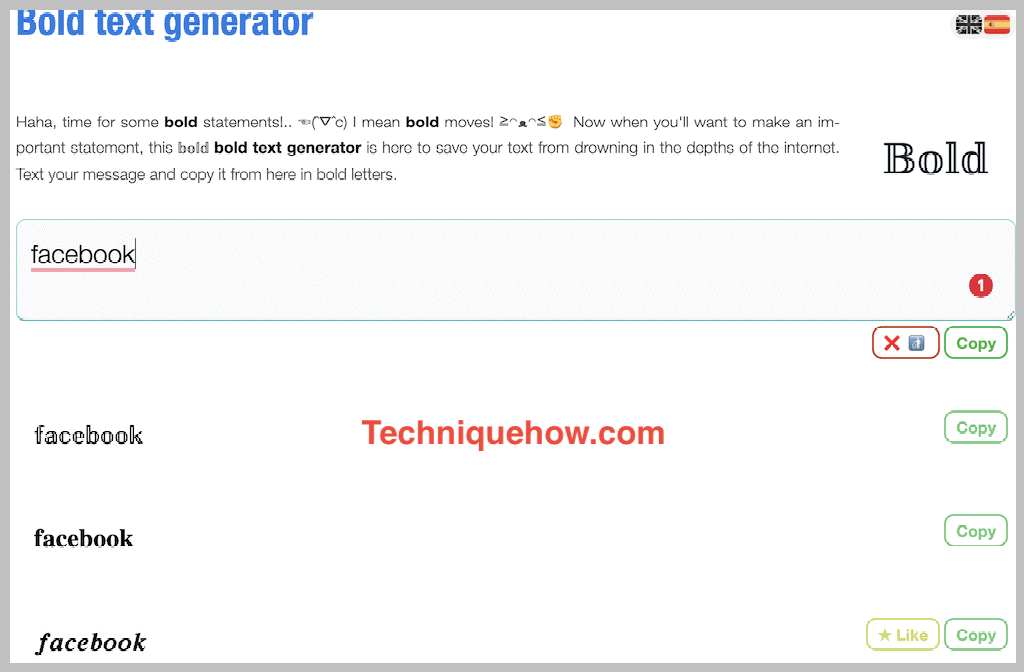
படி 4: கருவி பல்வேறு வடிவங்களில் ஒரே உரையை உருவாக்குவதை நீங்கள் காண்பீர்கள்.
படி 5: நீங்கள் விரும்பும் எழுத்துருக்களில் ஒன்றை நகலெடுத்து தேர்வு செய்யவும் வலது மூலையில் உள்ள நகல் பொத்தானைக் கிளிக் செய்வதன் மூலம்.
உங்கள் இடுகையை ஈர்க்கவும் அழகாகவும் இருக்க அதை உங்கள் Facebook இடுகையில் ஒட்டவும்.
நீங்கள் இந்த உரைகளை Facebook இடுகைகளில் பயன்படுத்தலாம். அதே போல் Facebook நிலைகளிலும்.
2. தடித்த உரைஜெனரேட்டர் எழுத்துருக்கள் ஆப் - ஆண்ட்ராய்டு
Facebook இல் உங்கள் உரையை தடிமனாக மாற்ற உங்கள் மொபைலில் தடிமனான உரை ஜெனரேட்டர் எழுத்துருக்கள் பயன்பாட்டைப் பயன்படுத்தலாம். நீங்கள் ஆண்ட்ராய்டில் இருந்தால், உரையை உள்ளிடுவதற்கு இந்தப் பயன்பாட்டைப் பயன்படுத்தலாம், அதன் பிறகு தடிமனான உரையில் உங்களுக்கு முன்னால் வழங்கப்பட்ட பல எழுத்துருக்களைக் காணலாம்.
⭐️ அம்சங்கள்:
மேலும் பார்க்கவும்: PayPal இல் ஒருவரை எவ்வாறு கண்டுபிடிப்பது & ஆம்ப்; பேபால் மின்னஞ்சல் ஐடி◘ உங்கள் Facebook நிலைகள் மற்றும் இடுகைகளுக்கு உங்கள் உரையை தடிமனாக மாற்ற இதைப் பயன்படுத்தலாம்.
◘ பயன்பாட்டில் காட்டப்படும் பல எழுத்துருக்களில் ஒன்றை நீங்கள் தேர்வு செய்யலாம்.
🔴 பயன்படுத்துவது எப்படி:
Facebook இல் தடித்த உரையை உருவாக்க,
படி 1: முதலில் , உங்கள் android சாதனத்தில் Bold Text Generator பயன்பாட்டை நிறுவவும்.
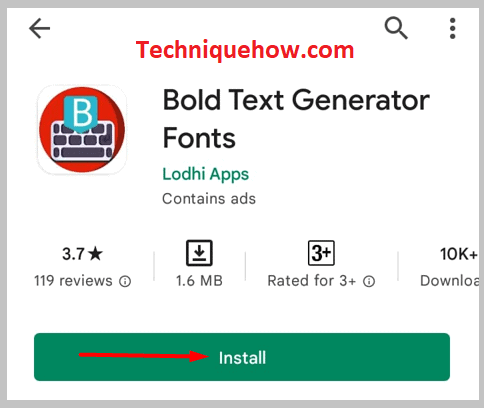
படி 2: அடுத்து, உங்கள் Android சாதனத்தில் பயன்பாட்டைத் திறந்து உள்ளீட்டு விருப்பத்திற்குச் செல்லவும்.
படி 3: இப்போது நீங்கள் தடிமனாக விரும்பும் உரையைத் தட்டச்சு செய்யவும் அல்லது தடிமனான ஸ்டைலிஷ் வடிவத்தில் பெறவும்.
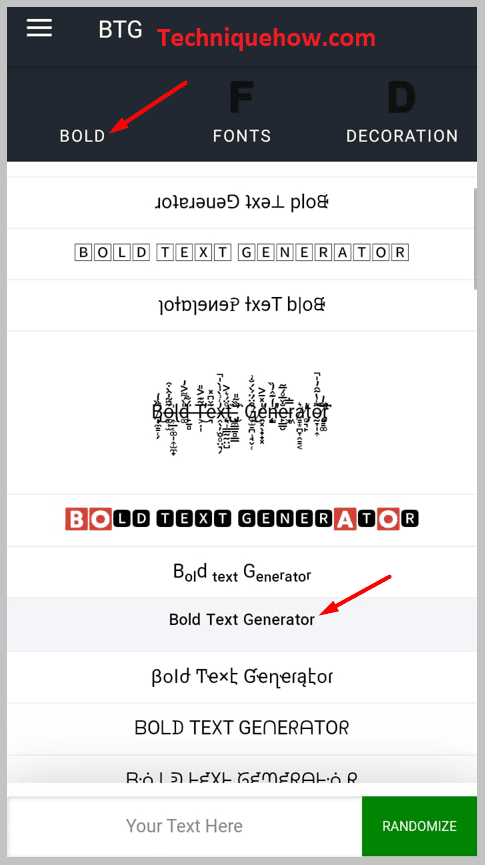
படி 4: ஆப்ஸ் மாற்றப்பட்ட எழுத்துருக்களை தானாக தடிமனாக காட்டவும்.
உங்கள் Facebook நிலை அல்லது இடுகைக்கு நீங்கள் பயன்படுத்த விரும்பும் ஏதேனும் ஒன்றை நீங்கள் தேர்வு செய்ய வேண்டும்.
குறிப்பு: இந்த ஆப்ஸ் சிறப்பாக செயல்படும் மற்றும் இல்லாமல் கூட வேலை செய்யும் இணையத்தில், பட்டியலிடப்பட்ட எழுத்துருக்களிலிருந்து உரையை தடிமனாக நகலெடுக்க வேண்டும்.
3. iOSக்கான எழுத்துரு ஆப்ஸ்
உங்கள் iOS சாதனங்களில் நீங்கள் பயன்படுத்தக்கூடிய மற்றொரு சிறந்த பயன்பாடானது எழுத்துருப் பயன்பாடு ஆகும். உங்கள் Facebook இடுகை அல்லது அந்தஸ்துக்குப் பயன்படுத்த தடித்த உரை அல்லது ஸ்டைலான உரையை உருவாக்க விரும்பினால் iPhone அல்லது iPad போன்றவை. நீங்கள் உங்கள் iOS சாதனத்தில் இருந்தால், எழுத்துருக்கள் பயன்பாடு aஉங்கள் உரைகளுக்கான தனிப்பயன் எழுத்துருக்களைப் பெறுவதற்கு நீங்கள் பயன்படுத்தக்கூடிய இலவச கருவி மற்றும் அதையே உங்கள் Facebook இல் பயன்படுத்தலாம்.
⭐️ அம்சங்கள்:
◘ எழுத்துருக்கள் பயன்பாட்டில் சில பயன்பாட்டில் வாங்குதல்கள் உள்ளன, நிறுவல் கூட உங்கள் iPhone இல் இலவசம்.
◘ பயன்பாட்டில் உங்கள் உரையை உள்ளிடுவதன் மூலம் பல தனிப்பயன் எழுத்துருக்களைப் பெறலாம்.
🔴 எப்படி பயன்படுத்துவது:
எழுத்துரு பாணியை மாற்றுவதற்கான படிகள் அல்லது உங்கள் உரைகளுக்கு தடிமனான எழுத்துருவை உருவாக்குவது மிகவும் எளிதானது.
iPhone இலிருந்து Facebook இல் தடிமனான உரைக்கு,
படி 1: முதலில், iPhone அல்லது iPad போன்ற உங்கள் iOS சாதனத்தில் எழுத்துருப் பயன்பாட்டை நிறுவவும்.
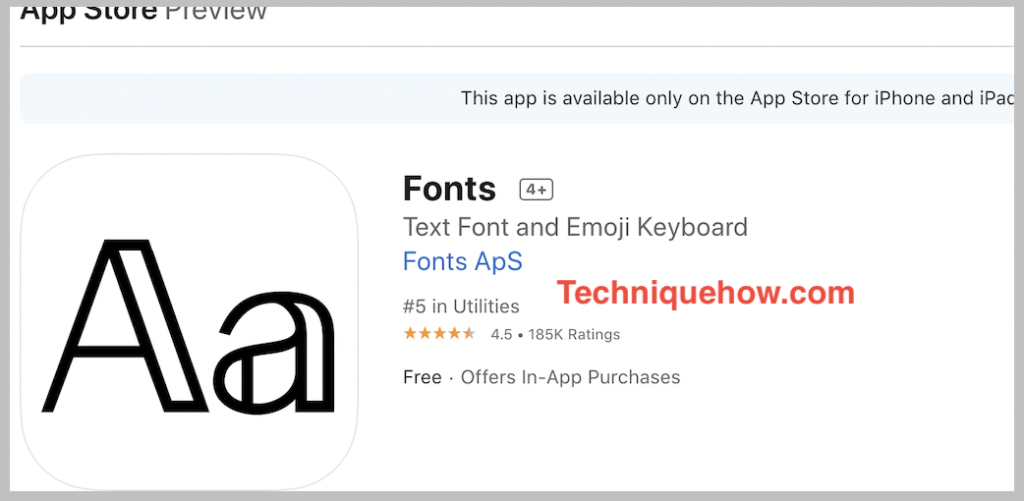
படி 2: அடுத்து, பயன்பாட்டைத் திறந்து, விருப்பத்தின் உள்ளீட்டு உரை விருப்பத்திற்குச் செல்லவும்.
படி 3: இப்போது அந்த பயன்பாட்டில் உருவாக்கப்பட்ட எழுத்துருக்களின் தனிப்பயன் பட்டியலைக் காண்பீர்கள்.
அங்கிருந்து உரையை நகலெடுத்து, அந்த உரையை உங்கள் Facebook பயன்பாட்டில் இடுகையிலோ அல்லது நிலையிலோ வைக்கவும்.
நீங்கள் செய்ய வேண்டியது அவ்வளவுதான்.
